Vill du lära dig att installera Vmware ESXi? I den här guiden, vi ska visa dig alla steg som krävs för att ladda ner och installera en Vmware ESXi-server med hjälp av den ursprungliga ISO-filen.
Denna handledning testades på Vmware ESXi 6,5
Denna handledning testades på Vmware ESXi 6,7
Copyright © 2018-2021 av Techexpert.tips.
Alla rättigheter reserverade. Ingen del av denna publikation får reproduceras, distribueras eller överföras i någon form eller på något sätt utan föregående skriftligt tillstånd från utgivaren.
Vmware ESXi Spellista:
På den här sidan erbjuder vi snabb tillgång till en lista med videor relaterade till Vmware ESXi.
Glöm inte att prenumerera på vår youtube-kanal som heter FKIT.
VMware ESXi Relaterade Handledning:
På den här sidan erbjuder vi snabb tillgång till en lista med självstudier relaterade till Vmware Esxi.
Självstudie - Vmware ESXi Ladda ner
Få tillgång till hämtningsportalen förVmware .
Du kommer att behöva skapa ett Vmware Free-konto för att ladda ner Vmware ESXi-installationsavbildningen.
På den Vmware nedladdningsportalen, du kommer att behöva hitta den sista versionen av Vmware ESXi.
Välj Vmware ESXi-programvaran och klicka på knappen Ladda ner.
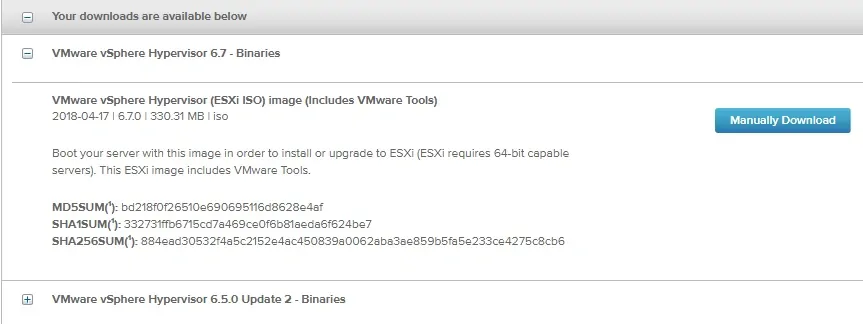
I vårt exempel hämtade vi installationsavbildningen Vmware ESXi 6.7.
Installationsfilens namn var VMware-VMvisor-Installer-6.7.0-8169922.x86_64.iso.
Självstudie - Vmware ESXi-installation
Utför datorstarten med installationsmediet Vmware ESXi.
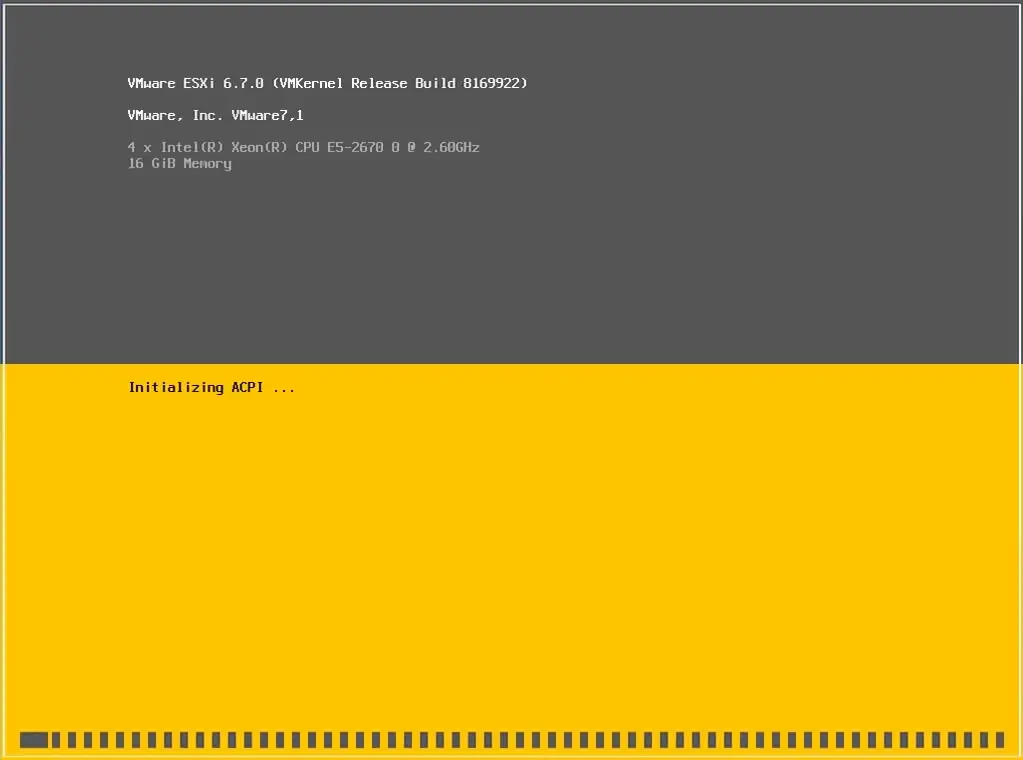
På välkomstskärmen trycker du på Retur för att starta installationsprocessen för Vmware ESXi 6.7.
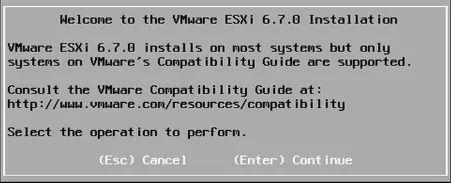
Tryck på F11 för att godkänna licensavtalet för slutanvändare.
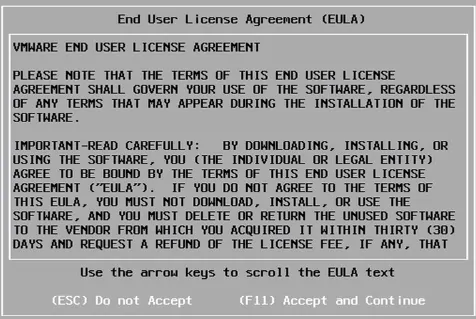
Välj den disk där Vmware ESXi ska installeras.
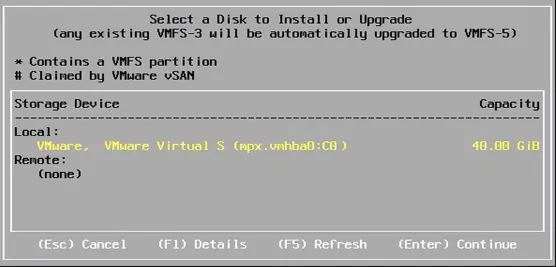
Välj önskad Vmware-tangentbordslayout.
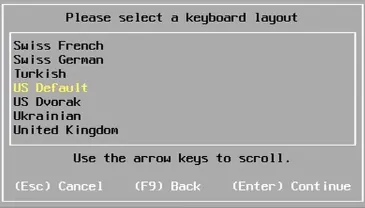
Ange önskat Vmware-root-lösenord.
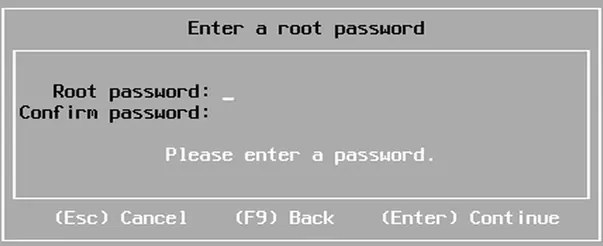
Tryck på F11 för att starta installationen.
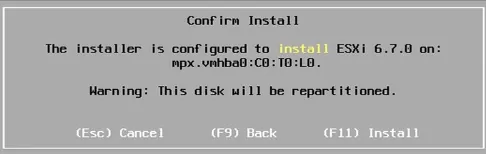
Systemet kommer att starta installationen av Vmware ESXi 6.7.
Ta bort installationsmediet och tryck på Retur för att starta om datorn.
Servern kommer att stängas av och starta om.
Processen kommer att ta en kort tid att slutföra.
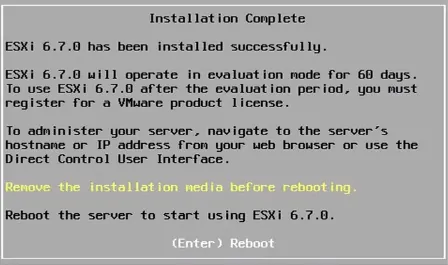
Efter omstart kommer Vmware konsolen skärmen presenteras.
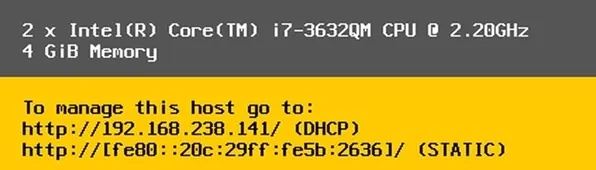
Tryck på F2 för att komma åt Menyn Vmware Console och anpassa din installation.
Du kommer att behöva ange Root-användarens inloggningsinformation.
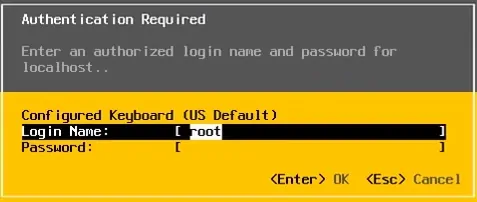
Menyn Vmware System Customization kommer att visas.
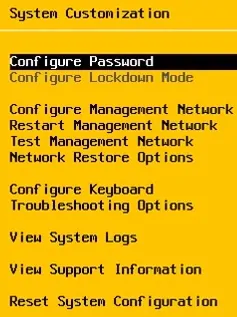
Välj nätverksalternativet Konfigurera hantering.
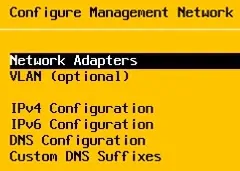
Om du har mer än 1 nätverksgränssnitt, få tillgång till menyn Nätverkskort.
Välj det nätverksgränssnitt som ska fungera som hanteringsgränssnitt.
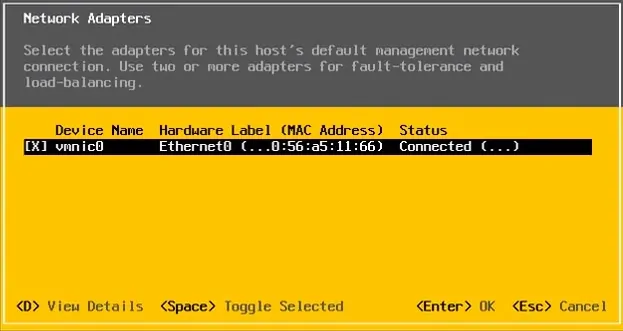
Om du vill konfigurera IP-adressen för hanteringsgränssnittet väljer du konfigurationsalternativet IPV4.
Ange önskad IP-adress, nätverksmask och gatewayadress.
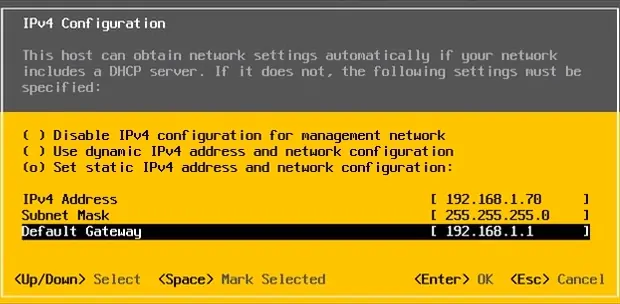
I vårt exempel konfigurerades Vmware Server för att använda IP-adressen 192.168.1.70.
Efter avslutad IP-adresskonfigurationen kan du komma åt webbgränssnittet Vmware.
Öppna en webbläsare programvara, ange IP-adressen till din Vmware ESXi-server och tillgång webbgränssnitt.

Ange den administrativa inloggningsinformationen på skärmen för prompt.
Efter en lyckad inloggning kommer Vmware-instrumentpanelen att visas.

Grattis! Du har framgångsrikt installerat Vmware ESXi 6.7.
